Whatsapp-tila ei näy iPhonessa? 8 tapaa korjata se!
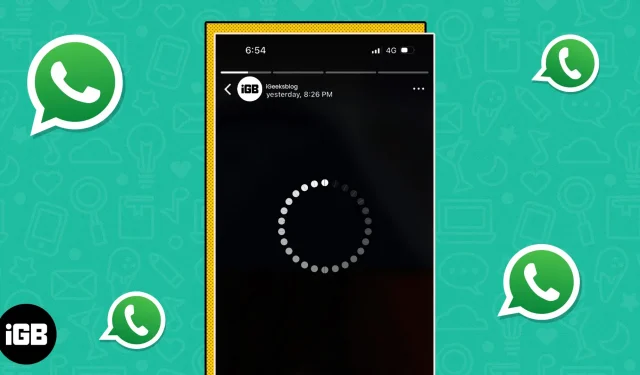
WhatsApp-tilan avulla käyttäjät voivat ladata kuvia tai videoita, jotka katoavat automaattisesti 24 tunnin kuluttua. Monilla käyttäjillä on ongelma, jossa he eivät voi tarkastella yhden yhteystietonsa tai joissakin tapauksissa kaikkien yhteystietojensa tilalatauksia. Jos olet yksi heistä, olemme laatineet tämän oppaan auttamaan sinua. Lue eteenpäin saadaksesi selville kuinka korjata WhatsApp-tila, joka ei näy iPhonessa.
- Vaihtaminen matkapuhelindatan ja Wi-Fin välillä
- Tarkista, oletko mykisttänyt käyttäjän
- Tarkista, onko käyttäjä estänyt sinut
- Pyydä kontaktia tarkistamaan tietosuoja-asetukset
- Pakota WhatsApp sulkemaan ja käynnistämään uudelleen
- Päivitä whatsapp
- Käynnistä iPhone uudelleen
- Yritä tarkistaa tila WhatsApp Webissä
1. Vaihda matkapuhelindatan ja Wi-Fin välillä
Tarvitset Internet-yhteyden nähdäksesi lataustilat yhteystiedoistasi. Jos et voi tarkastella tilan latausta tai jos tilan lataus ei lataudu, se voi johtua verkkoyhteysongelmista. Tällaisissa tapauksissa suosittelemme vaihtamaan Wi-Fistä matkapuhelin-/mobiilidataan tai päinvastoin.
On suuri mahdollisuus, että voit tarkastella ladattavia tiloja heti tämän muutoksen tekemisen jälkeen. Hidas internet-nopeus aiheuttaa varmasti paljon ongelmia. Olen mieluummin ilman Internetiä kuin kärsin hitaasta internetistä.
2. Tarkista, oletko poistanut käyttäjän käytöstä
Vaikka tämän tapahtuman todennäköisyys on hyvin pieni, on mahdollista, että olet vahingossa mykisttänyt käyttäjän etkä voi siksi tarkastella hänen WhatsApp-tilalatauksiaan. Pois käytöstä poistettujen yhteystietojen tilan lataaminen on nyt piilotettu Poistetut päivitykset -kohdan Tila-välilehdellä. Näin voit poistaa kontaktin mykistyksen WhatsAppissa.
- Käynnistä WhatsApp → siirry Tila-välilehteen.
- Siirry alareunassa olevaan Poistetut päivitykset -vaihtoehtoon. Se näyttää kaikki tilalataukset katkaistuilta yhteystiedoilta.
- Jos nyt löydät etsimäsi yhteystiedon tilan, napauta käytöstä poistetun yhteystiedon tilaa.
- Napauta kolmea pistettä oikeassa yläkulmassa.
- Valitse Poista mykistys -ponnahdusikkuna → vahvista uudelleen napauttamalla Poista mykistys.
3. Tarkista, onko käyttäjä estänyt sinut
Kun estät kontaktin WhatsAppissa, profiilikuvasi, tilalataustietosi jne. piilotetaan käyttäjältä. Vastaavasti, jos joku estää sinut WhatsAppissa, et myöskään voi tarkastella näitä tietoja. Meillä on oma opas, joka auttaa sinua määrittämään, onko sinut estetty WhatsAppissa.
4. Pyydä yhteyshenkilöä tarkistamaan tietosuoja-asetukset.
Jos käyttäjä ei ole estänyt sinua etkä silti voi tarkastella hänen tilalatauksiaan, se voi johtua siitä, että he ovat piilottaneet tilansa sinulta. Jos henkilö, jonka tilaa yrität tarkastella, on hyvä ystävä, voit pyytää häntä tarkistamaan tietosuoja-asetukset.
Jos tämä henkilö ei kuitenkaan ole läheinen ystävä, suosittelemme, että et lähesty häntä. Se vain tekee tilanteesta hankalamman kuin se jo on. Lisäksi, jos käyttäjä tarkoituksella piilotti sinulta tilansa lataamisen, hänellä voi olla omat syynsä tähän.
5. Pakota WhatsApp sulkemaan ja käynnistämään uudelleen
Joskus sovellukset eivät päivity/lataudu uudelleen, kun ne toimivat taustalla pitkään aikaan. Tässä tapauksessa suosittelemme, että pakotat sovelluksen sulkemaan ja käynnistämään sen uudelleen. WhatsAppin pakottaminen lopettamaan ja käynnistämään uudelleen voi korjata ongelman ja ladata tilan latauksen yhteystiedoistasi.
- Käynnistä sovellusten vaihtaja iPhonessasi. Kaikki taustalla toimivat sovellukset tulevat näkyviin.
- Siirry WhatsApp-ikkunaan ja pakota WhatsApp sulkemaan pyyhkäisemällä ylös.
- Käynnistä WhatsApp uudelleen → siirry Tila-välilehteen. Tarkista, ovatko lataukset nyt näkyvissä.
6. Päivitä whatsapp
Jos et voi tarkastella tilalatauksia edes WhatsAppin uudelleenkäynnistyksen jälkeen, se voi johtua siitä, että käytät sovelluksen vanhempaa versiota. On myös mahdollista, että laitteellasi toimivassa WhatsApp-versiossa on ohjelmistovirhe. Siitä huolimatta sinun tulee päivittää WhatsApp uusimpaan versioon varmistaaksesi sujuvan kokemuksen.
- Avaa App Store iPhonessa → napauta profiilikuvaketta.
- Siirry Tulevat päivitykset -valikkoon ja tarkista, onko WhatsApp luettelossa. Jos olet ottanut automaattiset päivitykset käyttöön, näet Tulevat automaattiset päivitykset.
- Jos WhatsAppille on saatavilla päivitys, napsauta Päivitä-painiketta.
Kun päivitys on valmis, käynnistä WhatsApp uudelleen ja tarkista, näetkö yhteystietojen tilalataukset.
7. Käynnistä iPhone uudelleen
iPhonen uudelleenkäynnistys käynnistää uudelleen myös kaikki laitteessa käynnissä olevat aktiiviset palvelut. Tämä voi myös ratkaista ongelman aiheuttavat verkkovirheet. Myös elektronisten laitteiden nollaus on yksi vanhimmista ja luotettavimmista vianetsintämenetelmistä. Meillä on yksityiskohtainen opas, jonka avulla voit nollata iPhonesi riippumatta siitä, mitä mallia käytät.
8. Kokeile tilan tarkistamista WhatsApp Webissä
Jos mikään yllä olevista temppuista ei toiminut, ongelma saattaa olla vain iPhonesi WhatsAppissa. Seuraavaksi paras tapa on kirjautua sisään WhatsApp Webiin ja tarkistaa yhteystietojesi lataustila. Näin kirjaudut sisään WhatsApp Webiin.
- Avaa selain Macissa tai PC:ssä ja siirry osoitteeseen web.whatsapp.com .
- Avaa nyt WhatsApp iPhonessa.
- Siirry kohtaan ”Asetukset” ja valitse ”Linkitetyt laitteet” -vaihtoehto.
- Napsauta tässä ”Linkitä laite” ja skannaa Macissasi näkyvä QR-koodi todennuksen jälkeen biometrisilla tiedoilla.
- Kun WhatsApp on ladannut, napauta tilakuvaketta näytön vasemmassa reunassa.
Voit nyt tarkastella yhteystietojen latauksia.
Ei enää vaivaa WhatsApp-tilan päivityksen kanssa!
Toivomme, että voit nyt tarkastella yhteystietojesi tilapäivityksiä. Jos ongelmasi on ratkaistu eri tavalla kuin yllä mainitulla tavalla, ilmoita siitä meille kommenteissa, niin lisäämme sen luetteloon.



Vastaa